eclipse配置jdk问题
-
window -> preference -> java -> install jres -> add -> standard vm -> 设置好相应的jre home
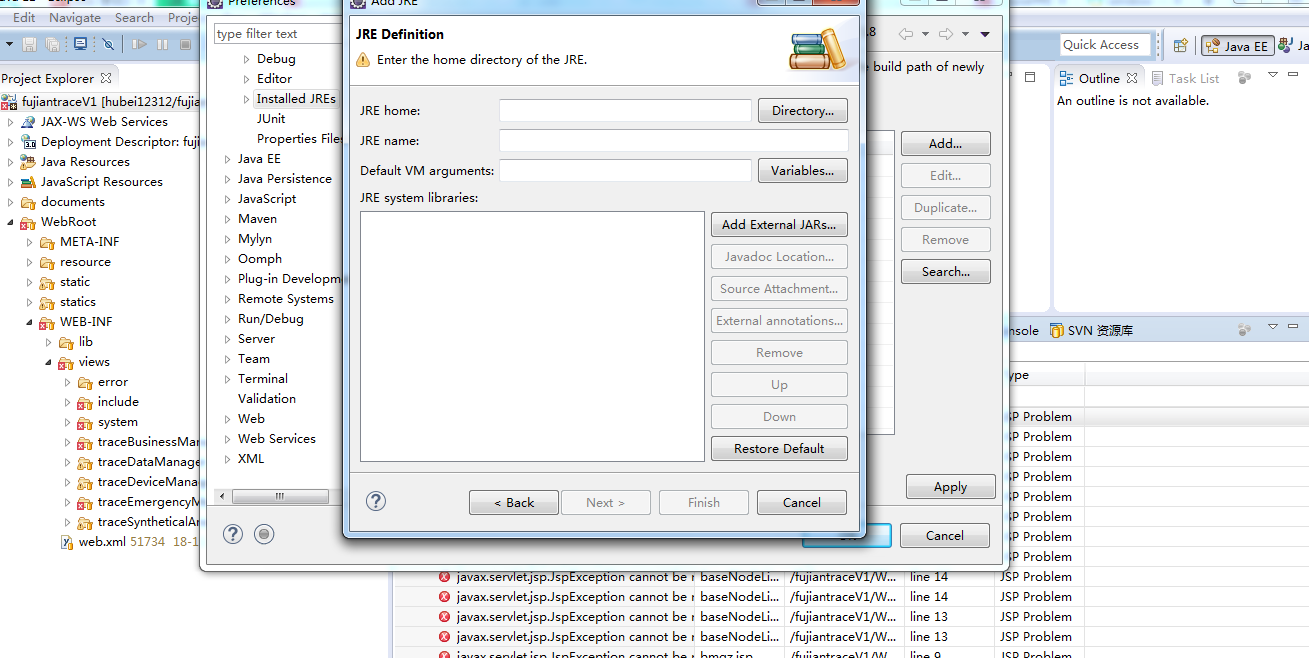
1、点击eclipse菜单栏的window下拉菜单选中preference
2、点击preference进入配置项管理对话框,展开java,再选中Installed JREs,右边窗口就出现了jdk配置项了
3、点击Add按钮,进入jdk选择对话框
4、这里会要求选中一个jre版本添加到工作空间中,我们选择第三个Standard VM,点击“Next>”按钮,进入具体的jre选中页面。
5、点击“directory”按钮,进入jdk所在文件夹选择对话框,找到你的jdk解压目录,选中,点“确定”即可
6、选中后,回到自动回到eclipse的jdk选中对话框,选中的jdk相关信息会填入对话框中,点击“finish”即可。下面我这里出现红叉,是因为我选中的jdk是eclipse已经绑定了的。无需重复绑定了。





【推荐】国内首个AI IDE,深度理解中文开发场景,立即下载体验Trae
【推荐】编程新体验,更懂你的AI,立即体验豆包MarsCode编程助手
【推荐】抖音旗下AI助手豆包,你的智能百科全书,全免费不限次数
【推荐】轻量又高性能的 SSH 工具 IShell:AI 加持,快人一步
· 从 HTTP 原因短语缺失研究 HTTP/2 和 HTTP/3 的设计差异
· AI与.NET技术实操系列:向量存储与相似性搜索在 .NET 中的实现
· 基于Microsoft.Extensions.AI核心库实现RAG应用
· Linux系列:如何用heaptrack跟踪.NET程序的非托管内存泄露
· 开发者必知的日志记录最佳实践
· TypeScript + Deepseek 打造卜卦网站:技术与玄学的结合
· Manus的开源复刻OpenManus初探
· AI 智能体引爆开源社区「GitHub 热点速览」
· 从HTTP原因短语缺失研究HTTP/2和HTTP/3的设计差异
· 三行代码完成国际化适配,妙~啊~